| 일 | 월 | 화 | 수 | 목 | 금 | 토 |
|---|---|---|---|---|---|---|
| 1 | 2 | |||||
| 3 | 4 | 5 | 6 | 7 | 8 | 9 |
| 10 | 11 | 12 | 13 | 14 | 15 | 16 |
| 17 | 18 | 19 | 20 | 21 | 22 | 23 |
| 24 | 25 | 26 | 27 | 28 | 29 | 30 |
- 주식 청약
- Eclipse
- 주식 청약 일정
- Stock
- 6월 공모주 청약 일정
- jquery
- JavaScript
- 오라클
- 자바스크립트
- Oracle
- html
- 제이쿼리
- 자바
- 리눅스
- 공모주 청약 일정
- 주식
- 코드이그나이터
- css
- 공모주 청약
- IPO
- php
- codeigniter
- java
- Stock ipo
- 공모주
- MYSQL
- linux
- SQL
- 7월 공모주 청약 일정
- 맥
- Today
- Total
목록기타/컴퓨터 (184)
개발자의 끄적끄적
[컴퓨터/브라우저] Windows/Mac OS 별 크롬 브라우저 이전탭 복구 단축키 크롬 브라우저를 사용하다 보면 강제종료되거나, 설정 변경으로 인해 닫았다가 다시 열어야 하는 경우가 있습니다. 그중에서, 이전에 열어놨던 탭들이 모두 살아나지 않는 경우가 있습니다. 그럴때는 아래 단축키를 이용하시면 됩니다! 1. Windows PC 의 경우 ctrl + shift + t 2. Mac 의 경우 command + shift + t 각각 OS 에 맞게 단축키를 사용하시면 됩니다! 참고들 하세요!
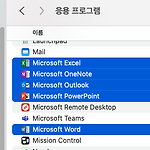 [컴퓨터/Mac] 맥 마이크로소프트 오피스 제거하는 방법
[컴퓨터/Mac] 맥 마이크로소프트 오피스 제거하는 방법
[컴퓨터/Mac] 맥 마이크로소프트 오피스 제거하는 방법 Mac 에서 마이크로소프트 오피스를 사용하다보면 제거해야 하는 경우가 있습니다. uninstaller 같은게 있는 줄 알았는데 그런건 없더라구요! 그래서 삭제하는 방법을 공유해보려고 합니다! 1. Finder 를 열어서 응용프로그램 탭을 클릭합니다. 2. 이미지와 같이 마이크로소프트 오피스 제품군들을 선택 하 마우스 우클릭하고, 휴지통으로 이동을 클릭합니다. 이렇게 하면 삭제가 완료됩니다! 참고들 하세요!
 [컴퓨터/Mac] 맥 화면 꺼짐 시간 설정 방법
[컴퓨터/Mac] 맥 화면 꺼짐 시간 설정 방법
[컴퓨터/Mac] 맥 화면 꺼짐 시간 설정 방법 맥을 사용하다보면 화면 꺼짐 시간을 설정하고 싶은 경우가 있습니다. 그럴때는 아래와 같은 방법으로 하시면 됩니다. 1. command + space 로 finder 를 열어준 뒤 아래 이미지와 같이 배터리를 검색합니다. 2. 그리고 배터리 관련 설정화면이 뜨면 아래 이미지 처럼 빨간박스로 표기된 디스플레이 끄기 시간을 설정하시면 됩니다. 참고들 하세요!
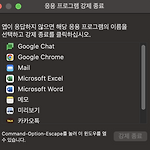 [컴퓨터/Mac] 맥 프로세스 강제 종료하는 방법
[컴퓨터/Mac] 맥 프로세스 강제 종료하는 방법
[컴퓨터/Mac] 맥 프로세스 강제 종료하는 방법 맥을 사용하다 보면 윈도우와 동일하게 사용하던 프로세스가 죽는 현상이 발생되곤 합니다! 이유는 여러가지가 있겠지만, 일단 프로세스가 죽으면 강제종료를 해야 다시 사용할 수 있는데요! 강제종료를 하기해서는 작업관리자 화면을 띄워야 합니다! 각자 사용하시는 키보드 2가지 타입에 따라서 아래 단축키를 누르시면 작업관리자 창이 뜰겁니다! 1. 맥용 키보드의 경우 option + command + esc 2. 윈도우용 키보드의 경우 alt + windows + esc 위 2가지 경우를 각자의 키보드에 맞춰서 각각 입력하시면 아래와 같은 창이 뜨게 됩니다! 위 창에서 종료해야하는 프로그램을 선택후 아래 보이는 강제종료 버튼을 누르시면 됩니다! 참고들 하세요!
맥북을 사용하다보면 아이맥과는 또 다르게 터치패드를 이용하기 때문에 여러가지 어려움들이 생기게 마련입니다! 그중에서 마우스 우클릭을 하려면 어떻게 해야하나 궁금해 하시는 분들을 위해 공유하고자 합니다 ㅎㅎ 보통 윈도우는 패드 아래부분의 왼쪽이 좌클릭, 오른쪽이 우클릭인데요! 맥북은 패드아래 클릭이 좌클릭, Control+패드아래 클릭 이 우클릭 입니다! 아래보이는 단축키처럼 control 키를 꼭 누르고 클릭하셔야 합니다! Control + Click(패드 클릭) 참고들 하세요!
 [컴퓨터/Mac] 맥에서 맥으로 백업 및 복원하는 방법 / migration Mac to Mac example
[컴퓨터/Mac] 맥에서 맥으로 백업 및 복원하는 방법 / migration Mac to Mac example
[컴퓨터/Mac] 맥에서 맥으로 백업 및 복원하는 방법 / migration Mac to Mac example 맥을 사용하다보면 새로운 맥을 사거나, iMac 에서 Macbook 으로 바꾸거나, 또는 그 반대의 경우로 바꾸는 일이 생기게 됩니다! 그럴때 설치되어 있던 프로그램들 및 파일들을 백업했다가 옮기고 하려면 시간도 오래걸리고 귀찮은 일이 됩니다! 물론 타임머신이라는 프로그램으로 특정 드라이브에 백업했다가 옮길수도 있지만!! 맥에서 기본적으로 제공하는 마이그레이션 기능을 이용하면 한번에 1~2시간 안에 거의 구성부터 파일까지 다 옮겨져서 내가 원래쓰던 pc 처럼 동일하게 구성되게 됩니다! 이제부터 그 방법을 공유해 보겠습니다! 그전에! 전제조건이 두대의 피씨가 같은 네트워크상에 있어야 합니다! 1...
 [컴퓨터/엑셀] 엑셀 텍스트 파일 기호로 분리하는 방법 / 구분자 처리해서 읽어오는 방법
[컴퓨터/엑셀] 엑셀 텍스트 파일 기호로 분리하는 방법 / 구분자 처리해서 읽어오는 방법
[컴퓨터/엑셀] 엑셀 텍스트 파일 기호로 분리하는 방법 / 구분자 처리해서 읽어오는 방법 엑셀에서 텍스트파일을 읽어들이고 특정 구분자를 기준으로 각 셀별로 잘라서 보여주고 싶은 경우가 있습니다. 그럴때는 아래와 같은 방법으로 할수 있습니다! 우선 저는 시군구 데이터를 받아서 해당 구분자가 | 문자로 되어있어서 이걸 기준으로 자르는 방법을 공유하겠습니다! 1. 아래 이미지와 같이 엑셀창 안에서 열기를 클릭합니다. 2. 그럼 파인더 혹은 탐색기가 나오는데 그중에서 열고자 하는 파일을 클릭하고 열어줍니다. 저는 제주도 지역의 주소를 확인하기 위해 제주도.txt 파일을 열어보겠습니다. 주소는 위 이미지와 같이 | 구분자를 기준으로 표기되어 있습니다! 3. 제주도 파일을 선택하고 열기를 누르면 아래와 같이 텍스트..
 [컴퓨터/브라우저] 크롬 검색기록 조회 방법
[컴퓨터/브라우저] 크롬 검색기록 조회 방법
[컴퓨터/브라우저] 크롬 검색기록 조회 방법 구글 크롬을 이용하다보면 기존에 검색했던 내용을 확인하고 싶은 경우가 있습니다. 그럴때는 아래와 같은 순서로 확인할 수 있습니다. 우선 google.com 으로 접속합니다. 위 이미지와 같이 구글 메인화면 오른쪽 하단을 보시면 설정이라는 버튼이 있습니다. 이걸 클릭하면 아래와 같이 메뉴들이 나오게 됩니다. 위 메뉴들 중에서 검색기록을 클릭하시면 아래와 같은 화면으로 이동되게 됩니다. 위 화면에서 기록 탭을 클릭하면 그 오른쪽 영역에 검색기록이 나타나게 됩니다. 전 검색기록을 사용안함으로 설정해놔서 나와있는데 없네요 ㅎㅎ;; 참고들 하세요!

